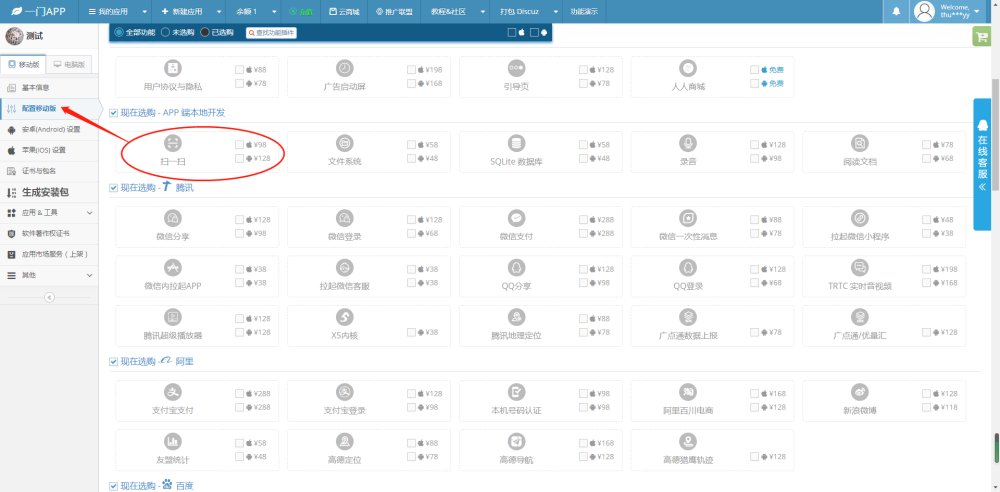在此教程中,我将向您介绍如何快速开发一个简单的安卓表单应用。我们将使用 Android Studio 和 Java 作为开发工具和编程语言。在本教程中,我们将开发一个简单的注册表单,包括姓名、电子邮件、手机号码和密码。
步骤1:安装 Android Studio
首先,您需要在计算机上安装 Android Studio。访问 Android Studio 官方网站(https://developer.android.com/studio)并下载适用于您操作系统的安装程序。按照安装向导的提示进行操作以完成安装。
步骤2:创建新项目
1. 打开 Android Studio,从欢迎界面选择 "Start a new Android Studio project"。
2. 在 "Select a Project Template" 页面上,选择 "Empty Activity",然后单击 "Next"。
3. 在 "Configure your project" 页面上,填写 "Name"(应用名称),"Package name"(程序包名称),以及 "Save location"(保存位置)。选择 "Language" 为 "Java",并设置 "Minimum SDK"(最小SDK版本)。然后点击 “Finish” 完成项目创建。
步骤3:设计表单界面
1. 在 Android Studio 中打开 "activity_main.xml" 文件(位于 "res > layout" 文件夹中)。
2. 使用以下基本元素设计表单界面:TextViews,EditTexts,和 Button。可参考以下布局代码:
```
xmlns:android="http://schemas.android.com/apk/res/android" xmlns:tools="http://schemas.android.com/tools" android:layout_width="match_parent" android:layout_height="match_parent" android:padding="16dp" android:orientation="vertical"> android:layout_width="match_parent" android:layout_height="wrap_content" android:text="Name:" android:textSize="18sp"/> android:id="@+id/editTextName" android:layout_width="match_parent" android:layout_height="wrap_content" android:inputType="text" android:hint="Enter your name"/> android:layout_width="match_parent" android:layout_height="wrap_content" android:text="Email:" android:layout_marginTop="16dp" android:textSize="18sp"/> android:id="@+id/editTextEmail" android:layout_width="match_parent" android:layout_height="wrap_content" android:inputType="textEmailAddress" android:hint="Enter your email"/> android:layout_width="match_parent" android:layout_height="wrap_content" android:text="Phone:" android:layout_marginTop="16dp" android:textSize="18sp"/> android:id="@+id/editTextPhone" android:layout_width="match_parent" android:layout_height="wrap_content" android:inputType="phone" android:hint="Enter your phone number"/> android:layout_width="match_parent" android:layout_height="wrap_content" android:text="Password:" android:layout_marginTop="16dp" android:textSize="18sp"/> android:id="@+id/editTextPassword" android:layout_width="match_parent" android:layout_height="wrap_content" android:inputType="textPassword" android:hint="Enter your password"/> android:id="@+id/buttonSubmit" android:layout_width="match_parent" android:layout_height="wrap_content" android:layout_marginTop="16dp" android:text="Submit"/> ``` 步骤4:处理表单数据 1. 在 "MainActivity.java" 文件中(位于 "java > [your.package.name]" 文件夹),首先导入所需的包,并实现 OnClickListener。 ```java import android.view.View; import android.view.View.OnClickListener; import android.widget.Button; import android.widget.EditText; import android.widget.Toast; public class MainActivity extends AppCompatActivity implements OnClickListener { //... } ``` 2. 声明表单中的各个控件。 ```java private EditText editTextName, editTextEmail, editTextPhone, editTextPassword; private Button buttonSubmit; ``` 3. 在 "onCreate" 方法中初始化这些控件,并为按钮设置点击监听器。 ```java @Override protected void onCreate(Bundle savedInstanceState) { super.onCreate(savedInstanceState); setContentView(R.layout.activity_main); editTextName = findViewById(R.id.editTextName); editTextEmail = findViewById(R.id.editTextEmail); editTextPhone = findViewById(R.id.editTextPhone); editTextPassword = findViewById(R.id.editTextPassword); buttonSubmit = findViewById(R.id.buttonSubmit); buttonSubmit.setOnClickListener(this); } ``` 4. 实现 "onClick" 方法,以便在单击 "提交" 按钮时处理表单数据。这里我们只显示一个简单的 Toast 消息,表示已成功提交表单数据。 ```java @Override public void onClick(View v) { if (v.getId() == R.id.buttonSubmit) { submitForm(); } } private void submitForm() { String name = editTextName.getText().toString().trim(); String email = editTextEmail.getText().toString().trim(); String phone = editTextPhone.getText().toString().trim(); String password = editTextPassword.getText().toString().trim(); // 此处可以进行表单验证(如检查输入内容是否为空等)并将数据发送到服务器 Toast.makeText(this, "Form submitted successfully!", Toast.LENGTH_SHORT).show(); } ``` 步骤5:运行应用 现在可以运行应用了。点击 Android Studio 工具栏上的 “Run” 图标(三角形的绿色按钮),然后选择设备(虚拟设备或已连接的真实设备),并运行应用。详细填写表单并提交,成功提交后应该会看到 Toast 消息。 这就是如何快速开发一个简单的安卓表单应用的教程。您可以根据需要扩展该应用的功能,如将表单数据保存到数据库或与 Web 服务器进行交互。